Kui sulle on jagatud ühiskasutusse Microsoft 365 kasutajana Word online dokument,saad soovi korral seda avada ka rakendusena. Kehtib see ka Excel ja PowerPoint veebipõhiste dokumentide korral.
Vaikimisi avaneb jagatud link veebirakendusena. See on kõige lihtsam, kiirem, mobiilisõbralikum ja turvaliseim viis. Siiski võib olla vajadus avada see töölauarakenduses. Allolevas näites vaatame Word näitel, kuidas avada see täisfunktsionaalses töölauarakenduses.
1. meetod
Avatud veebipõhises Word dokumendis vali “Fail“
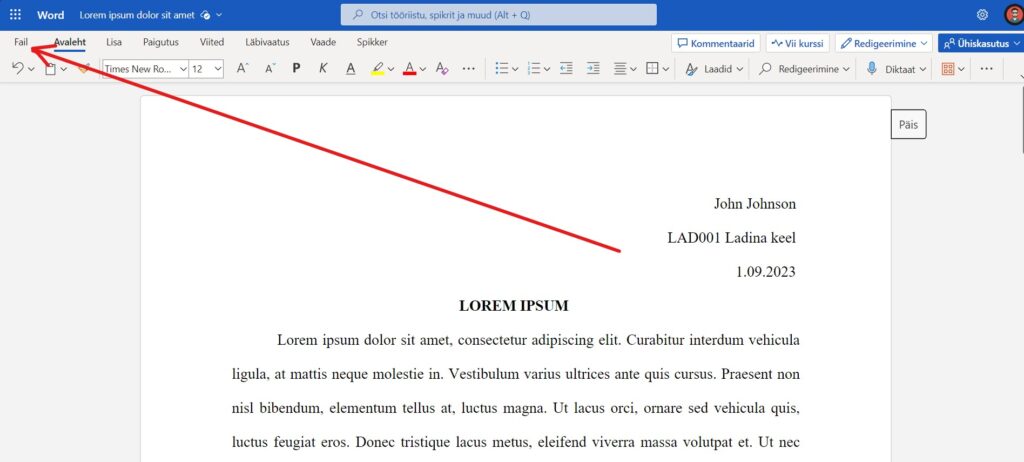
Vali link “Teave“
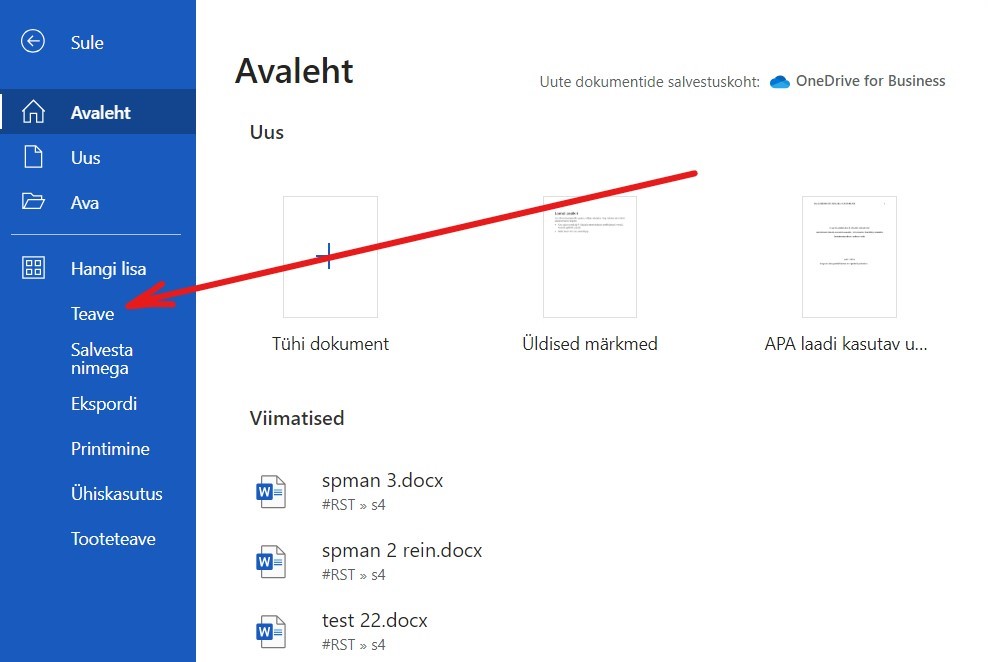
Seejärel tee valik “Ava töölauarakenduses“
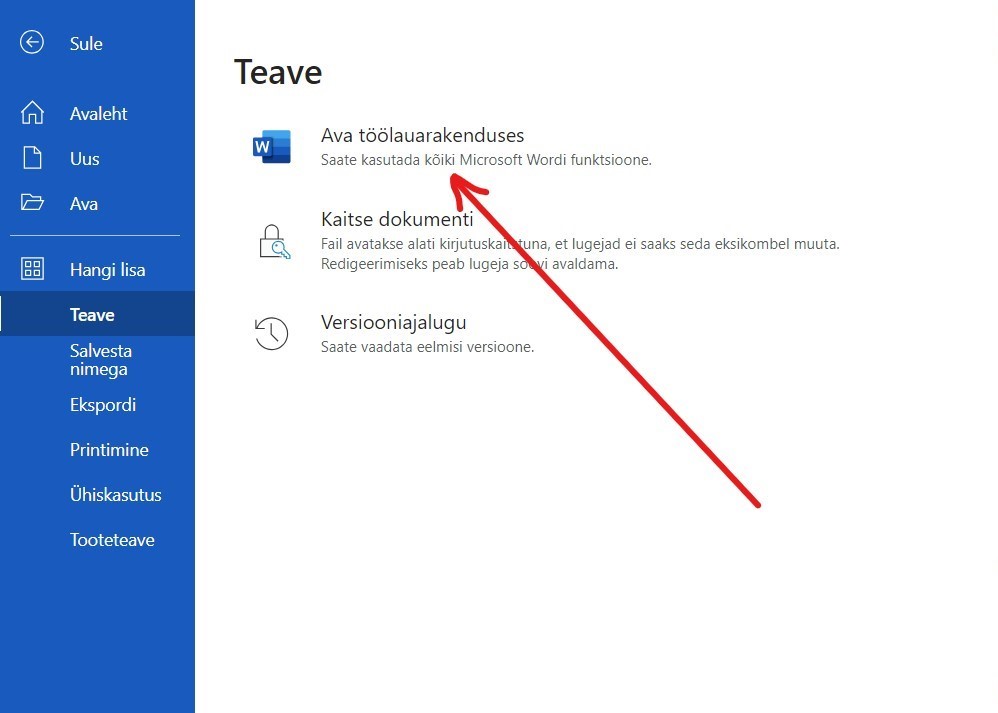
Fail avaneb nüüd rakenduses. NB! Eeldus on, et rakenduses on enne sisse logitud sama kasutajaga millesse on sisse logitud veebirakenduses. Kui mitte siis logi rakenduses sisse.
Sisselogitud kasutajat saab soovi korral vahetada paremal üleval nurgas.
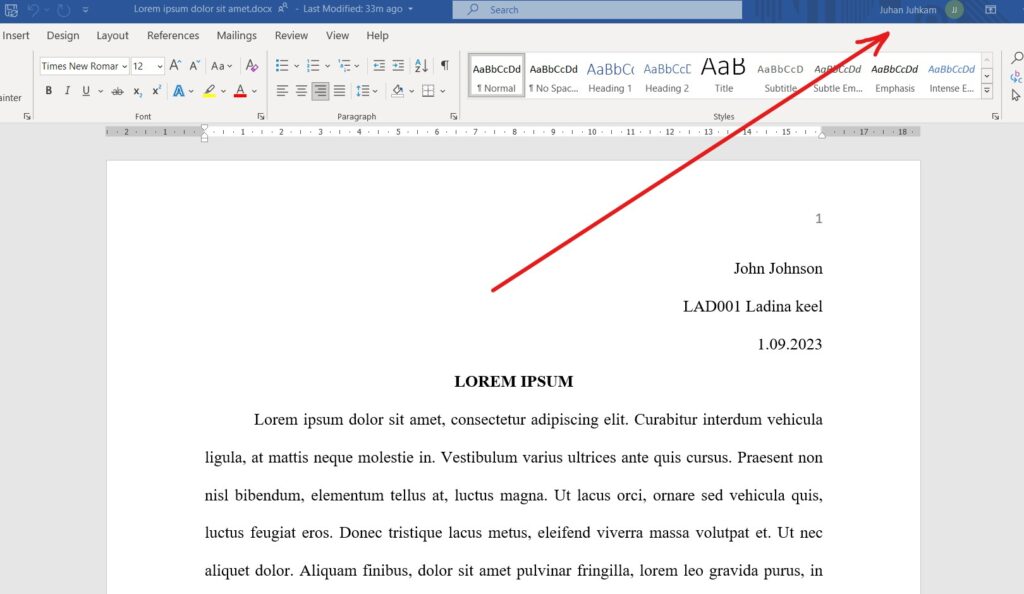
2. meetod
Office 365 süsteemis saab jagatud faili saab avada rakendsues ka alustades Office 365 avalehelt www.office.com.
Vali sellel lehel keskel allpool olevavast “Kiirpääs” valikutest “Ühiskasutuses”
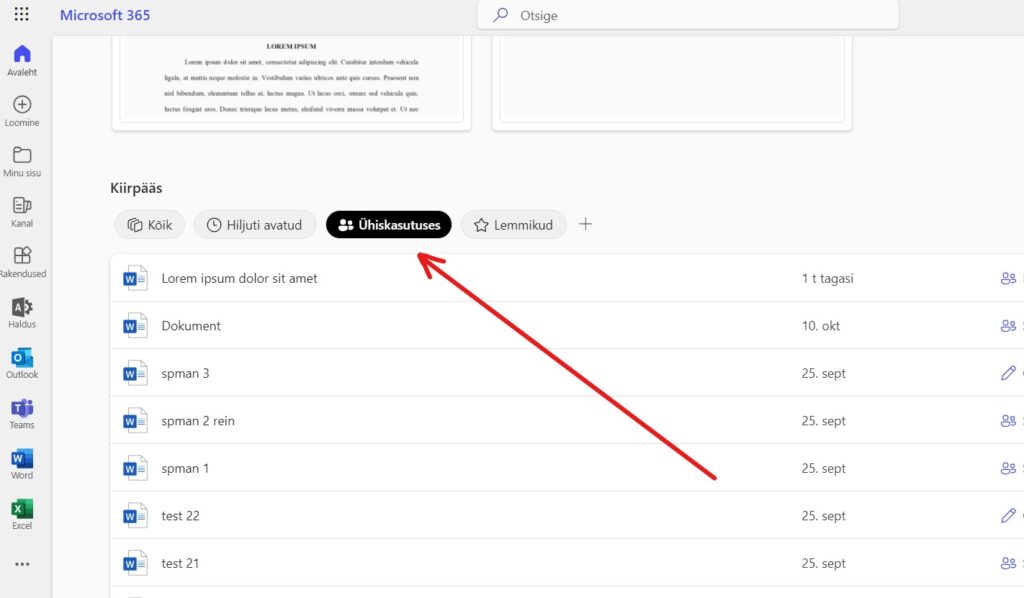
Leia see fail mis on sulle jagatud. Liikudes hiirega antud faili kohale näed kolme punktilist valikunuppu.
Kliki sellel valikul …
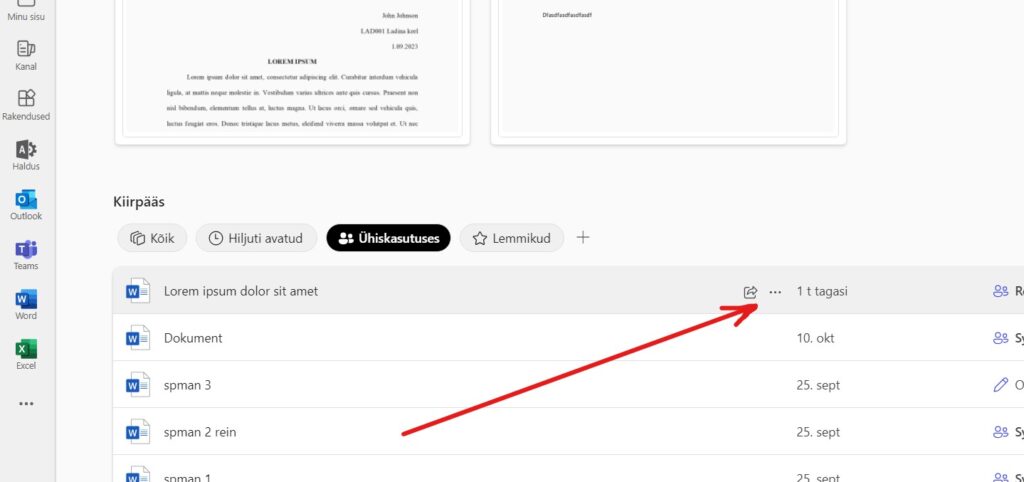
Avavanevs menüüs vali “Ava“, seejärel “>” seejärel “Ava töölauarakenduses” Sama menüü avaneb ka parmklõpsuga faili nimel.
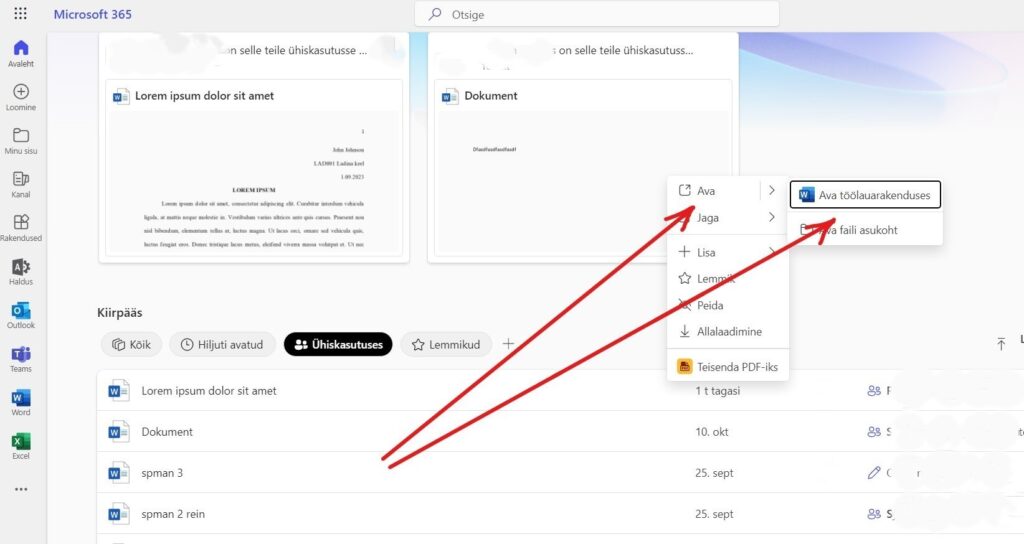
Fail avaneb nüüd töölauarakenduses, eeldades et oled selles sisse logitud sama kasutajaga mis veebirakenduses.
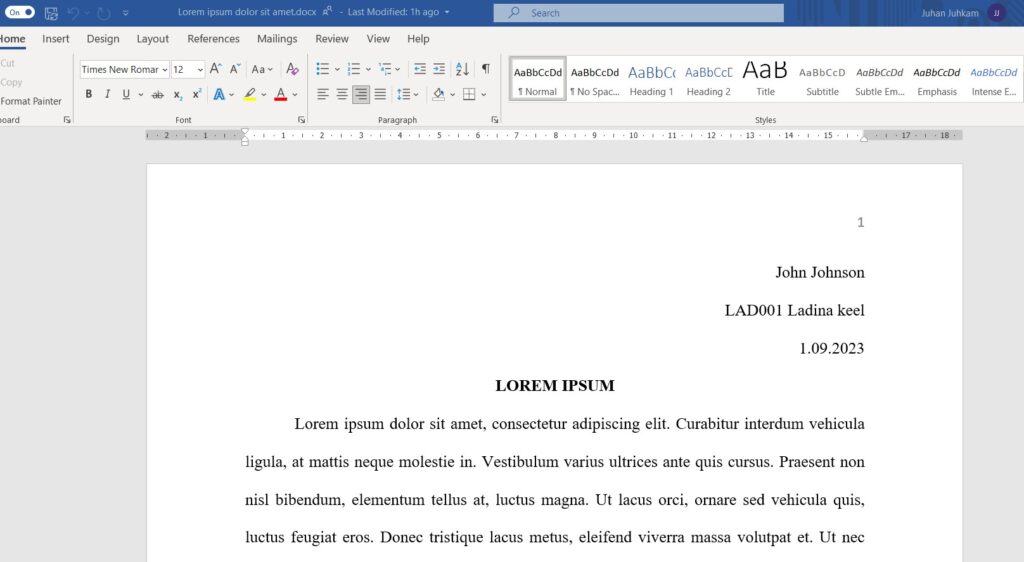
Avaneud failis tehtud kõik muudatused salvestatakse nüüd automaatselt veebis. Selleks on antud olukorras sisse lülitatud funktsioon “Autosave”. Saad seda kontrollida rakenduse ülalolevas vasakus nurgas (Nupp “On”).
